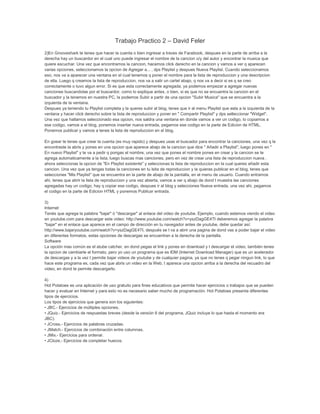
Crear y compartir listas de reproducción en Grooveshark y Goear
- 1. Trabajo Practico 2 – David Feler 2)En Grooveshark te tenes que hacer la cuenta o bien ingresar a traves de Facebook, despues en la parte de arriba a la derecha hay un buscardor en el cual uno puede ingresar el nombre de la cancion o/y del autor y encontrar la musica que quiere escuchar. Una vez que encontramos la cancion, hacemos click derecho en la cancion y vamos a ver q aparecen varias opciones, seleccionamos la opcion de Agregar a... , dps Playlist y despues Nueva Playlist. Cuando seleccionamos eso, nos va a aparecer una ventana en el cual tenemos q poner el nombre para la lista de reproduccion y una descripcion de ella. Luego q creamos la lista de reproduccion, nos va a salir un cartel abajo, q nos va a decir si es q se creo correctamente o tuvo algun error. Si es que esta correctamente agregada, ya podemos empezar a agregar nuevas canciones buscandolas por el buscardor, como lo explique antes, o bien, si es que no se encuentra la cancion en el buscador y la tenemos en nuestra PC, la podemos Subir a partir de una opcion "Subir Musica" que se encuentra a la izquierda de la ventana. Despues ya teniendo tu Playlist completa y la queres subir al blog, tenes que ir al menu Playlist que esta a la izquierda de la ventana y hacer click derecho sobre la lista de reproduccion y poner en " Compartir Playlist" y dps selleccionar "Widget". Una vez que hallamos seleccionado esa opcion, nos saldra una ventana en donde vamos a ver un codigo, lo copiamos a ese codigo, vamos a el blog, ponemos insertar nueva entrada, pegamos ese codigo en la parte de Edicion de HTML, Ponemos publicar y vamos a tenes la lista de reproduccion en el blog. En goear te tenes que crear la cuenta (es muy rapido) y despues usas el buscador para encontrar la canciones, una vez q la encontraste la abris y pones en una opcion que aparece abajo de la cancion que dice " Añadir a Playlist", luego pones en " En nuevo Playlist" y te va a pedir q pongas el nombre, una vez que pones el nombre pones en crear y la cancion se te agrega automaticamente a la lista, luego buscas mas canciones, pero en vez de crear una lista de reproduccion nueva , ahora seleccionas la opcion de "En Playlist existente" y seleccionas la lista de reproduccion en la cual queres añadir esta cancion. Una vez que ya tengas todas la canciones en tu lsita de reproduccion y la quieras publicar en el blog, tenes que selecciones "Mis Playlist" que se encuentra en la parte de abajo de la pantalla, en el menu de usuario. Cuando entramos ahi, tenes que abrir la lista de reproduccion y una vez abierta, vamos a ver q abajo de dond t muestra las canciones agregadas hay un codigo, hay q copiar ese codigo, despues ir al blog y selecciones Nueva entrada, una vez ahi, pegamos el codigo en la parte de Edicion HTML y ponemos Publicar entrada. 3) Internet Tenés que agrega la palabra "bajar" ó "descargar" al enlace del video de youtube. Ejemplo, cuando estemos viendo el video en youtube.com para descargar este video: http://www.youtube.com/watch?v=yszDagGE4TI deberemos agregar la palabra "bajar" en el enlace que aparece en el campo de dirección en tu navegador antes de youtube, debe quedar así: http://www.bajaryoutube.com/watch?v=yszDagGE4TI, después se t va a abrir una pagina de dond vas a poder bajar el video en diferentes formatos, estas opciones de descargas se encuentran a la derecha de la pantalla. Software La opción mas común es el atube catcher, en dond pegas el link y pones en download y t descargar el video, también tenes la opcion de cambiarle el formato, pero yo uso un programa que es IDM (Internet Download Manager) que es un acelerador de descargas y a la vez t permite bajar videos de youtube y de cualquier pagina, ya que no tenes q pegar ningun link, lo que hace este programa es, cada vez que abris un video en la Web, t aparece una opcion arriba a la derecha del recuadro del video, en dond te permite descargarlo. 4) Hot Potatoes es una aplicación de uso gratuito para fines educativos que permite hacer ejercicios o trabajos que se pueden hacer y evaluar en Internet y para esto no es necesario saber mucho de programación. Hot Potatoes presenta diferentes tipos de ejercicios. Los tipos de ejercicios que genera son los siguientes: • JBC.- Ejercicios de múltiples opciones. • JQuiz.- Ejercicios de respuestas breves (desde la versión 6 del programa, JQuiz incluye lo que hasta el momento era JBC). • JCross.- Ejercicios de palabras cruzadas. • JMatch.- Ejercicios de combinación entre columnas. • JMix.- Ejercicios para ordenar. • JCloze.- Ejercicios de completar huecos.
